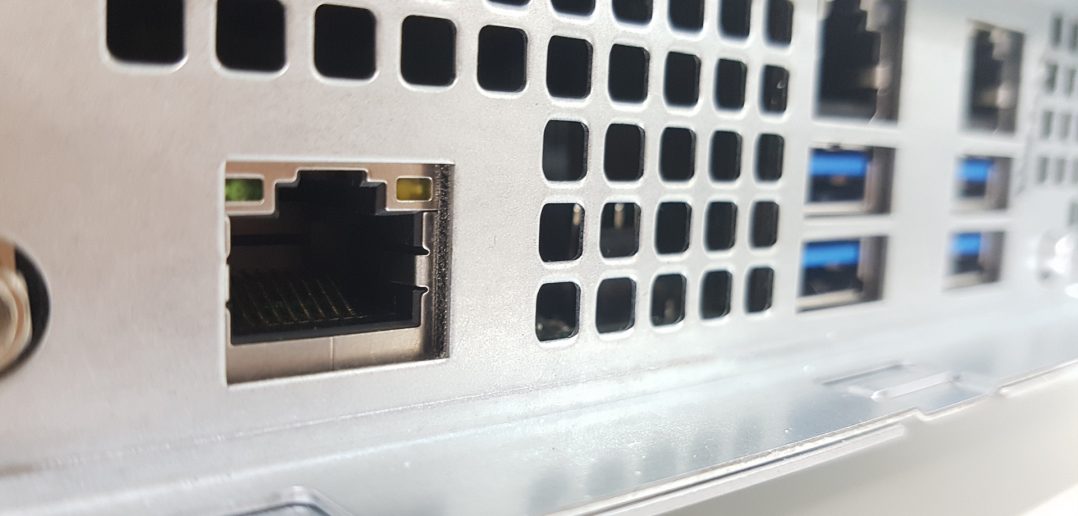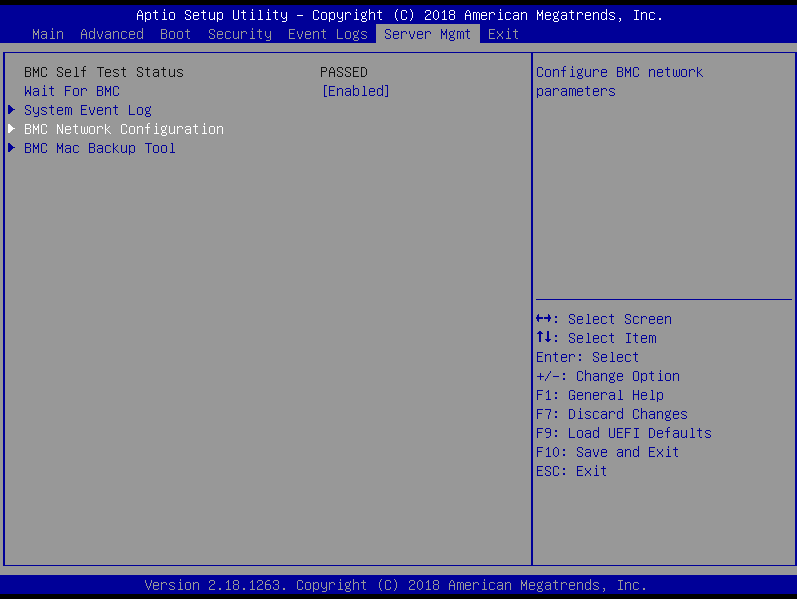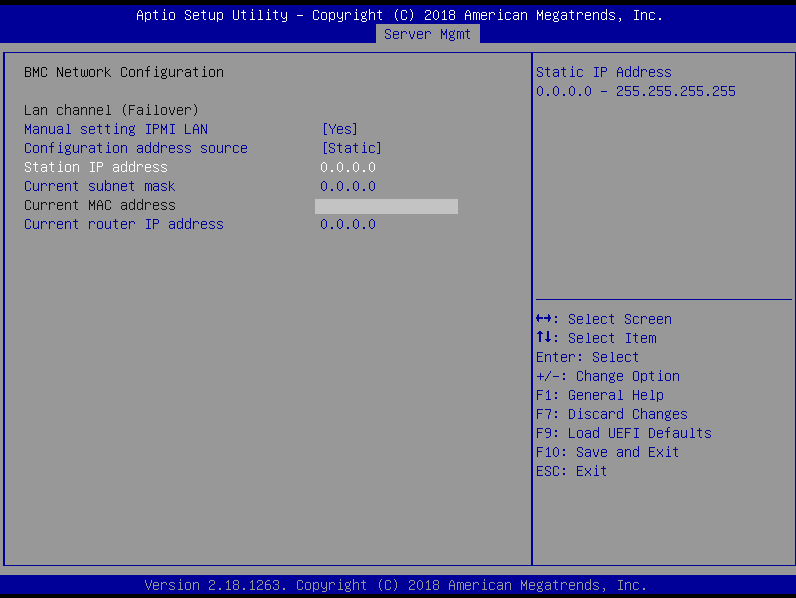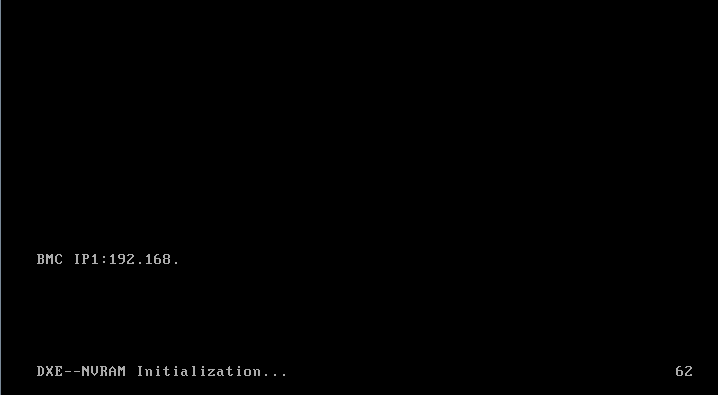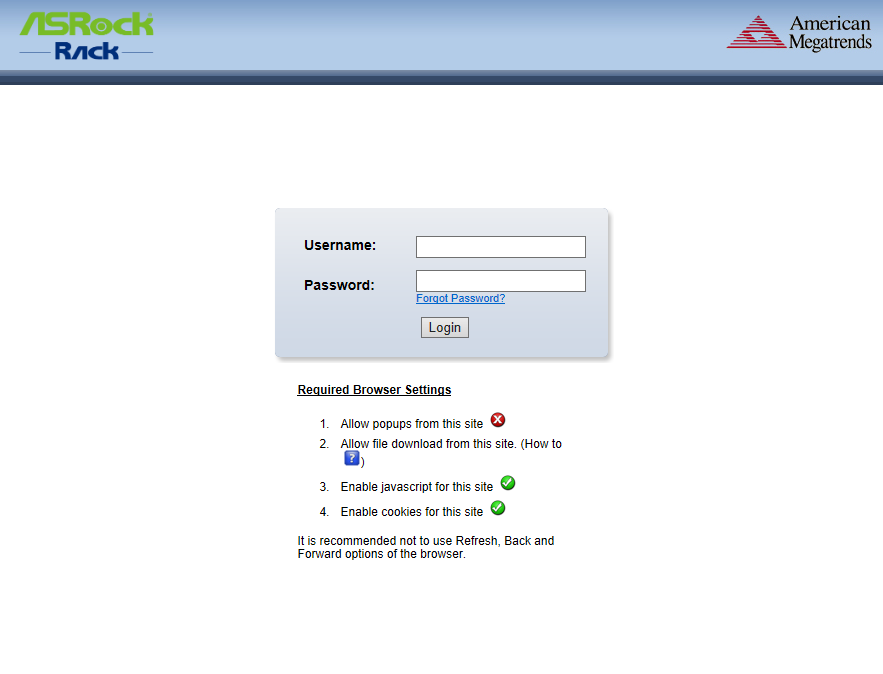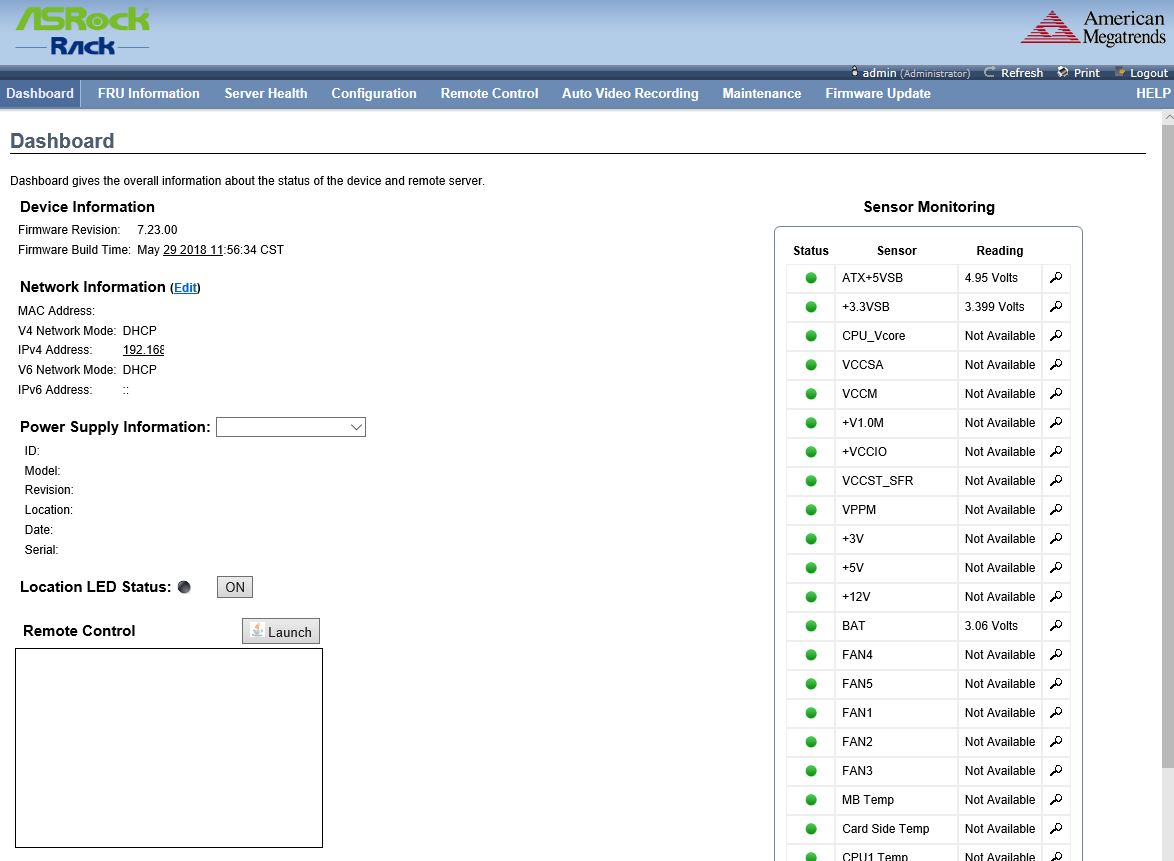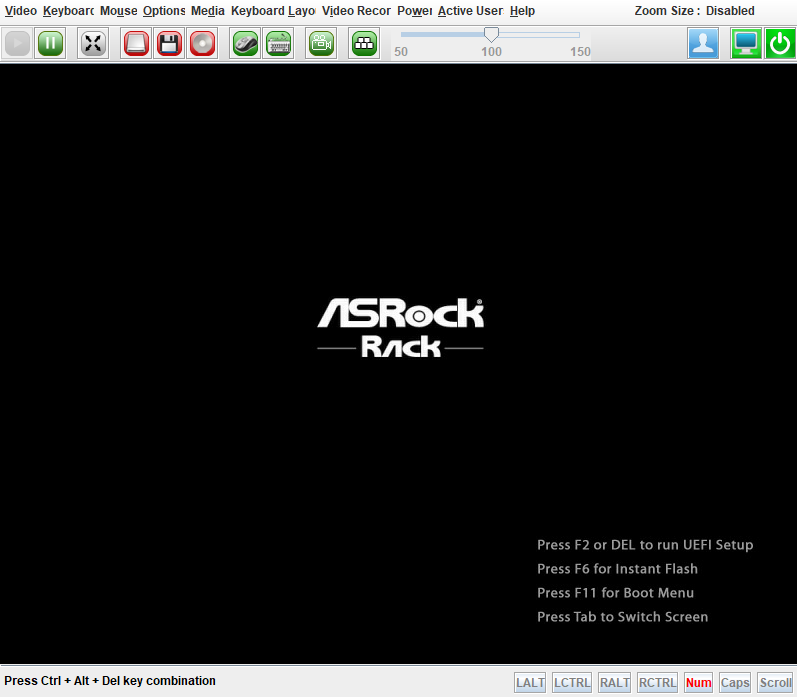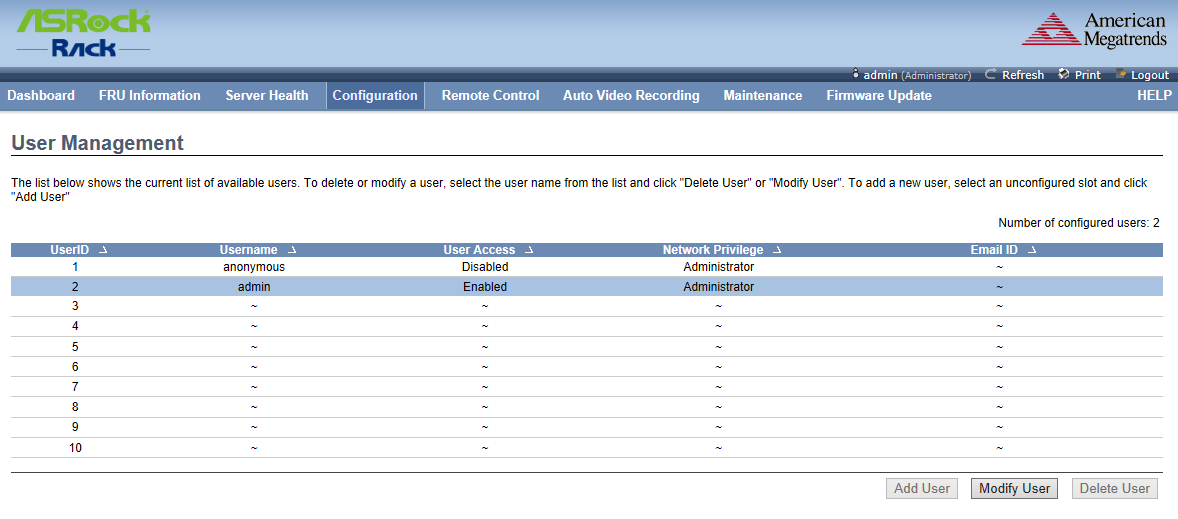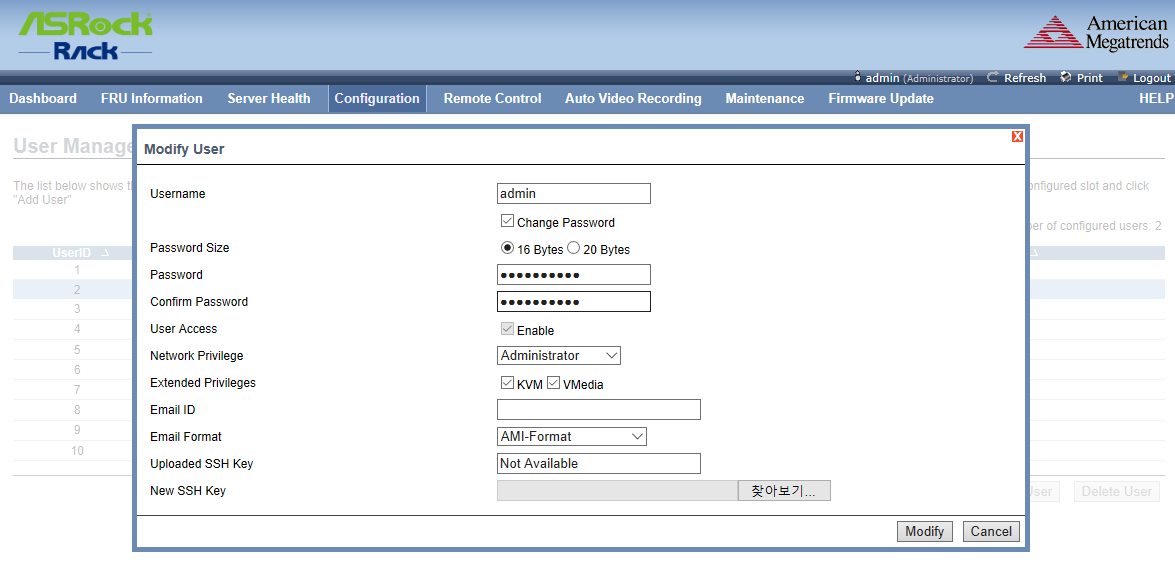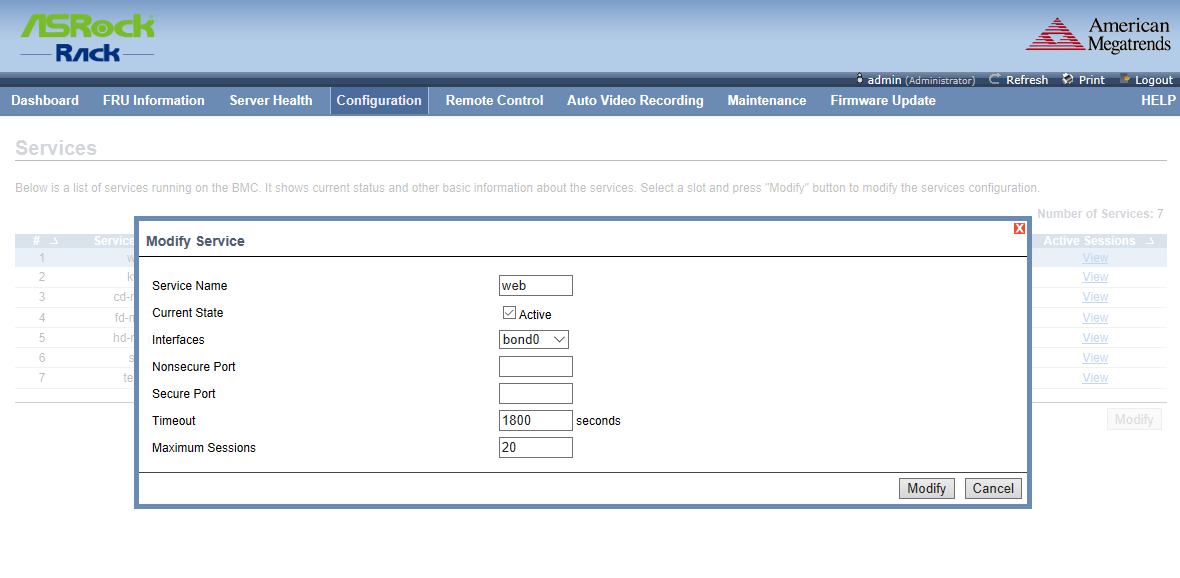IPMI 란?
지능형 플랫폼 관리 인터페이스 (IPMI: Intelligent Platform Management Interface)의 줄임말로 서버의 상태와 제어를 원격지에서 파악 및 사용 할 수 있도록 기능을 제공합니다. 여기에 iKVM 기능이 제공되는데, Internet Keyboard VideoMonitor Mouse 즉, 원격지에서도 로컬과 동일한 환경을 구현해주고 이를 바탕으로 서버를 효율적으로 제어 할 수 있습니다.
KVM 스위치 참고 url
https://ko.wikipedia.org/wiki/KVM_%EC%8A%A4%EC%9C%84%EC%B9%98
IDC 센터에서 사용되는 서버들은 거의 대부분 IPMI 기능을 지원합니다. 서버의 내부 온도나 건강 상태 등을 확인하거나 부팅이 불가능할 때, BIOS 수정, OS를 재설치 할 때 서버 관리자가 IDC 센터를 매번 방문하기는 어렵습니다. 하드웨어 불량이 아닌 단순 조작으로 관리가 가능한 것을 직접 사람이 움직이는 것 만큼 비효율적인 것은 없습니다. 시간과 비용 낭비를 방지하기 위해 제공되는 기능이 IPMI 기능 중 하나인 iKVM 입니다.
마찬가지로 iKVM 기능을 PC방에서도 활용하면 하드웨어 불량이 아닌데 직접 현장에 방문하는 비효율적이고 바보같은 행동을 할 필요가 없습니다. 단순한 윈도우 운영체제 문제로 인해 재설치를 하거나 Ghost 작업, BIOS 셋팅 값을 수정해야 하는 등 관리자가 원격지에서 단 10분이내 해결이 가능합니다.
기본 설정
현재 판매되고 있는 IPMI 기능을 내장 메인보드 중 명인일렉트로닉스의 ASRock Rack E3C232D4U를 기준으로 기본 설정 후 관리하는 방법을 정리해봤습니다.
설정은 아래의 순서로 진행됩니다.
- CMOS 셋업에서 IP 등록
- 메인보드에 원격접속 후 기본 계정 비밀번호 변경
- 원격 제어 확인
- 보안 설정 (계정 비밀번호 변경 및 접속 포트 변경)
CMOS 기본 설정
CMOS 셋업 진입
Server Mgmt → BMC Network Configuration
Maual setting IPMI LAN : [YES]
Configuration address source : [Static]
Station IP address : 사용할 IP 주소 입력
Current subnet mask : 사용할 서브넷마스크 입력
Current router IP address : 게이트웨이 주소
F10을 눌러 저장하고 종료합니다.
재부팅이 되면서 ASRock Rack 로고 화면이 나오기전에 정상적으로 IP를 받아오는지 확인합니다. 만약 IP를 못 받아온다면 다시 CMOS로 진입해서 IP를 확인하거나 수정 후 저장(종료)합니다.
인터넷이 연결된 다른 PC의 웹브라우저 주소창에서 앞서 입력한 IP를 입력하고 엔터키를 칩니다.
이 화면이 나오면 성공입니다. 로그인 기본 설정값은 Username : admin / Password : admin 입니다. 로그인을 합니다. (주의 : 팝업 차단은 반드시 해제 해야합니다.)
메인 대시보드 화면입니다. 좌측 하단에 [Launch] 버튼을 클릭하면 iKVM 기능을 사용 할 수 있습니다. 브라우저 하단에 메시지가 뜨면 [열기]를 클릭하면 됩니다. (반드시 팝업차단이 해제되어 있어야합니다.)
단, iKVM 기능을 사용하기 위해서는 반드시 JRE가 설치되어 있어야합니다. 반드시 JRE를 설치하세요.
JRE 다운로드 url
http://www.oracle.com/technetwork/java/javase/downloads/jre8-downloads-2133155.html
사용자 비밀번호 변경
Configuration → Users → admin 을 선택하고 [Modify User] 를 클릭합니다.
Change password 를 체크하고 비밀번호를 변경 후 [Modify] 클릭
마지막으로 로그아웃 후 변경된 비밀번호로 다시 로그인합니다.
접속포트 변경
기본 접속 포트 80번은 웹서버용 포트이므로 그대로 사용할 경우 매우 위험합니다. 반드시 접속 포트를 변경해서 사용하는 것이 좋습니다.
Configuration → Services → web 을 선택하고 [Modify] 를 클릭합니다.
Nonsecure Port : 80 을 임의의 포트로 변경하고
Secure Port : 443 을 임의의 포트로 변경합니다.(두 항목 번호가 동일하면 안됨) [Modify] 클릭
다시 IPMI 페이지에 접속을 합니다. IP주소:변경한포트번호 를 주소창에 쳐야만 접속이 가능합니다. (ex : http://192.168.0.32:6000)
그밖에 IPMI 페이지를 살펴보면 서버의 각종 RAW 모니터링 정보와 BIOS 업데이트 등 다양한 기능을 확인 할 수 있으며, 외부에서의 무분별한 접속을 막기 위해 방화벽 설정이나 접속 포트를 변경 할 수 있는 등 다양한 보안기능도 지원합니다.
최소한의 IPMI 기능의 설정과 모니터링, 원격으로 PC에 연결해서 KVM 기능을 사용 할 수 있는 수준에서 다뤘으며,자세한 IPMI 기능에 대한 설명은 글이 매우 길어 질 수 있어 다루지 않았습니다. 더욱 자세한 기능에 대한 설명과 설정이 필요하다면 본 설명서에서 예제로 사용된 ASRock Rack 홈페이지내 E3C232D4U 메인보드 설명 페이지에서 관련 정보를 열람해 볼 수 있으므로 참고하시기 바랍니다.